넷플릭스를 구독하면 사용하는 요금제에 따라 월마다 정기 결제를 진행하게 되는데요.
넷플릭스에 가입을 할 때 신용카드 또는 카카오페이를 등록해서 결제를 하게 되는데, 현재 등록되어 있는 신용카드 대신 결제수단 변경을 통해 다른 신용카드 또는 체크카드로 결제를 하려면 넷플릭스 계정 설정에서 결제수단을 변경할 수 있습니다.
튜토리얼 환경 : 윈도우10, 아이폰
목차
모바일, PC에서 넷플릭스 결제수단 변경하기
넷플릭스 모바일 앱 또는 윈도우 앱에서는 결제수단 변경 메뉴를 찾을 수 없으므로 웹사이트에서 접근해야 하며 PC와 모바일에서 결제수단 변경 방법은 다음과 같습니다.
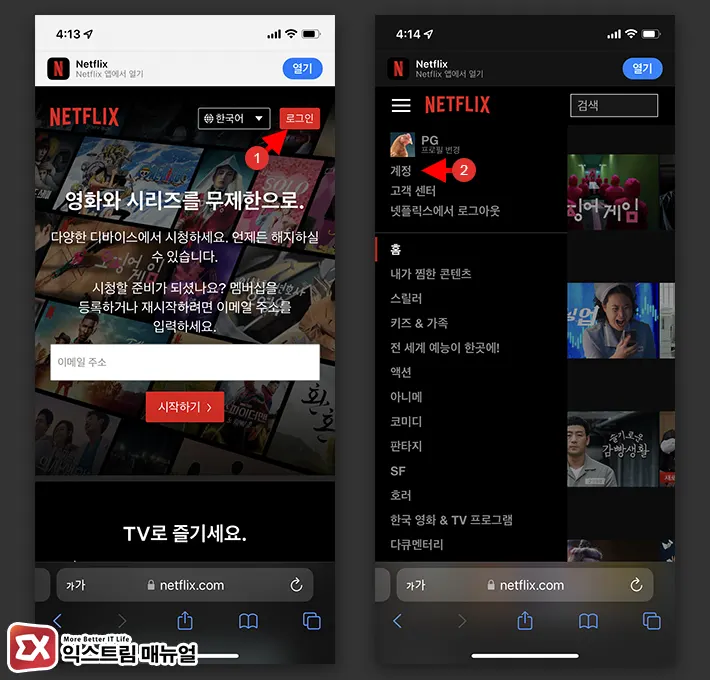
- PC 또는 모바일에서 브라우저를 연 다음 netflix 사이트에 접속합니다.
- 로그인 버튼을 클릭 후 넷플릭스 계정과 암호를 입력해 로그인합니다.
- 더보기 > 계정을 선택합니다.
💡 모바일에서 접속할 경우 앱에서 열기가 안내되는데, 웹페이지에서 진행해야 합니다.
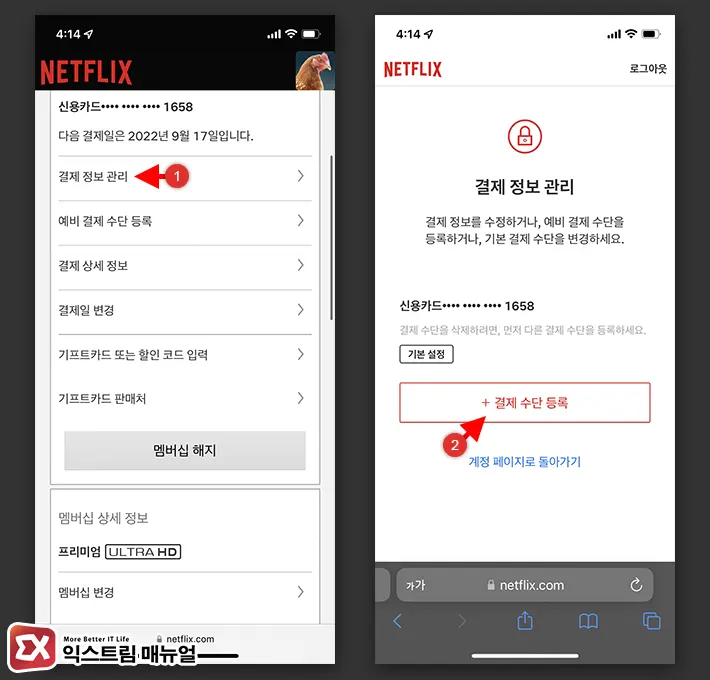
- 계정 화면에서 결제 정보 관리를 선택합니다.
- 기존 결제 정보 하단의 결제 수단 등록 버튼을 선택합니다.
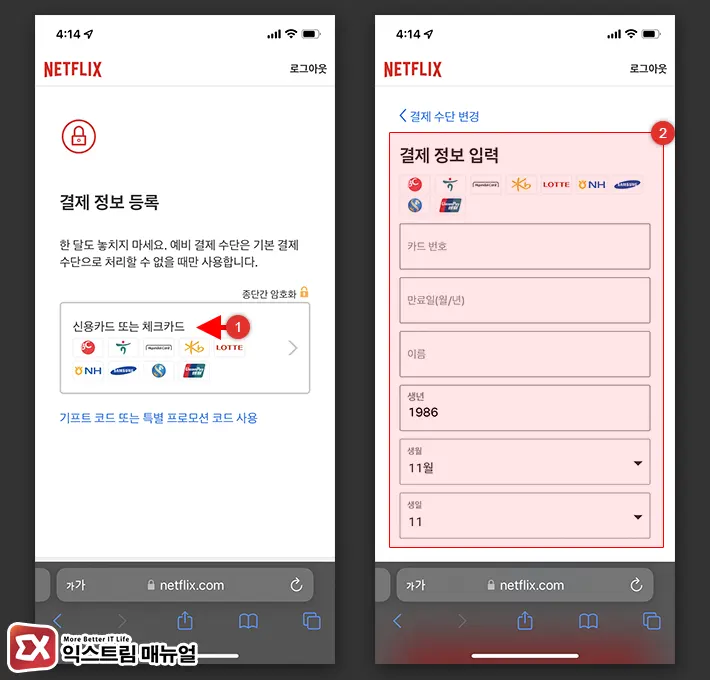
- 신용카드 또는 체크카드와 카카오페이 중에서 하나를 선택합니다.
- 카드 번호와 만료일, 이름등 결제 정보를 입력 후 추가합니다.
- 기존에 등록되어 있는 결제 수단을 삭제합니다.
- 새롭게 등록한 결제수단이 기본으로 등록되어 결제수단 변경이 완료됩니다.
FAQ
넷플릭스 결제수단에 카카오페이가 없어요.
2021년 이전 가입자 일부 결제 정보에서 카카오페이를 등록하지 못하는 오류가 발견되는데, 이 경우 새로운 계정을 만들면 넷플릭스 요금제를 카카오페이로 결제가 가능합니다.
카카오페이 잔액이 없으면 어떻게 되나요?
결제수단을 카카오페이로 등록했을 때 지갑에 잔액이 없다면 결제가 안되며 멤버십은 만료됩니다.
결제수단이 구글 결제 또는 애플페이로 등록되어 있어요.
인앱 결제로 넷플릭스를 구독하는 경우 애플, 구글 각 플랫폼의 결제수단으로 넷플릭스가 결제되며 애플 앱스토어, 구글 플레이스토어에서 구독 결제 정보를 수정하면 됩니다.
결제수단 변경 오류가 발생하는 경우
‘최근 결제에 문제가 있어 계정이 보류중입니다.’ 오류가 발생하는 경우 신용카드 또는 체크카드의 정보가 올바른지 확인한 후 그래도 문제가 발생하면 카드사에 넷플릭스 결제 오류에 대해 문의해야 합니다.
넷플릭스 휴대폰 소액 결제가 가능한가요?
넷플릭스 멤버십 결제수단 종류는 신용카드, 체크카드, 카카오페이만 결제가 가능하며 인앱 결제시 구글결제, 애플페이가 가능합니다. 휴대폰 결제는 불가능 합니다.



